ステップ2: Pocket PCのBluetoothデバイスを開き、[デバイスの追加]をクリックします。

BlueInputは、Windows Mobileのプラットフォームで使用できる唯一のBluetooth HIDドライバです。このドライバの使用により、Bluetoothキーボードやマウスを簡単にPocket PCと接続でき、無線入力装置を快適に利用いただけます。
BlueInputが提供するスピードや生産性に勝るものがないと感じることでしょう。電子メールのより高速な入力やインターネットのより簡単な閲覧が一体化したユニークな新体験で、モバイル機器をモバイルオフィス ソリューションに変容させることができます。
BlueInputドライバは、どの標準的HIDデバイスにおいても機能するよう設計されました。ほとんどのBluetoothキーボードやマウスがHIDプロトコルをサポートするよう設計されているので、BluetoothデバイスがBlueInputとともにすぐ使えるのは嬉しいことでしょう。
BlueInputは入力ハードウェアの動作を自動的に探知するように設計されています。ドライバは、Standard Report Descriptor(標準報告記述子?)プロトコルに基づいてキーボードやマウスの探知を行い、完璧な機能性を保証します。
お使いのキーボードやマウスが標準的なBluetooth HID互換のデバイスであり、"Input Device(入力デバイス)"サービスをエクスポートできるなら、BlueInputを問題なくご利用いただけます。
BlueInputは、Windows Mobile5.0以上のWindows Mobileデバイス(Pocket PCまたはSmartphone)にインストールできます。インストールされているBluetooth Stackは、Microsoft Bluetooth Stackであるべきです。
モバイルにソフトウェアをインストールするには、shareEDGEのダウンロードページからCABファイル(もしくはEXEファイル)をダウンロードする必要があります。CABファイル(EXEファイル)が圧縮されている場合は、ZIPファイルとしてダウンロードされます。そのため、試用版Winzipを使ってZIPファイルを解凍する必要があります。ソフトウェアのCABファイルが手に入ったなら、次の手順でインストールを行います。
1.デスクトップ上にActiveSyncを起動させます。
2.[エクスプローラ]をクリックします。
3.ファイルをデバイスにコピーします。デスクトップ上のフォルダ内のファイルをデバイスのマイドキュメント フォルダにドラグアンドドロップします。
4. デバイスの[スタート]メニューの[プログラム]から[ファイル エクスプローラ]を開きます。
5. .CABファイルをコピーしたフォルダを開きます。
6. .CABファイルをタップ、もしくは矢印を使って.CABファイルを選択し決定ボタンを押します。
7. インストールの終了です。
BlueInputをPocket PCにインストールしたなら、次にBluetoothキーボード/マウスをPocket PCと接続する(リンクさせる)必要があります。BluetoothキーボードやマウスをPocket PCに接続するには、Bluetoothキーボード/マウスのマニュアルを参照するか、次に挙げるガイドを参照してください。
ステップ1: Bluetoothキーボード/マウスで[接続]ボタンを押します。
ステップ2: Pocket PCのBluetoothデバイスを開き、[デバイスの追加]をクリックします。

ステップ3: 表示されるデバイス名を選択し、[次へ]をタップします。
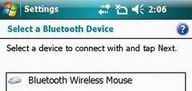
ステップ4: 暗証番号の入力が要求された場合、パスワード欄を空欄にしたまま[次へ]をタップします。これが失敗した場合、0000もしくは1234を暗証番号として入力し、[次へ]をタップします。正確な暗証番号はBluetoothキーボード/マウスのマニュアルに書かれています。

ステップ5: 入力装置を選択し、[終了]をタップします。

ステップ6: BlueInput設定パネルの[接続]をタップします。
以下は、BlueInputドライバによって表示させる幾つかのエラーメッセージの解決方法です。
「BlueInputドライバが応答しません。ソフトウェアを再度インストールする必要があります」解決方法: このエラーは、BlueInputソフトウェアのコンポーネント間のコミュニケーションによるものです。Windows MobileデバイスとBlueInputの互換性を確認し、BlueInputを再度インストールする必要があります。
「Bluetoothが無効です。BlueInputを利用するには、Bluetoothモジュールを有効にしてください」
WM5.0以上のPocket PCかつ、 Microsoft Bluetooth Stackの環境の下でBlueInputを使用していることを確認してください。BlueInputを試用する前にBluetoothを有効にします。
「アクティブな入力装置が見つかりませんでした。デバイスと接続をBluetoothコントロール パネルから行う必要があります。」
キーボード/マウスがPocket PCにきちんと接続されていることを確認してください。接続されていることが確認できた場合、接続をやり直してください。
設定パネルを開くには、[スタート]メニューの[設定]から[システム]タブを選択し、[Bluetooth入力ドライバ]アイコンをタップします。
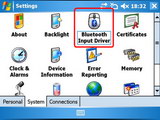
設定パネルには、他のソフトウェア オプションへのよりよいアクセスのため以下のようなページが表示されます。
マウス
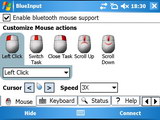
Bluetoothマウスの機能設定を行うことができます。左クリック、右クリック、上下へのスクロールもカスタム設定ができます。カーソルのアイコンやカーソルの移動速度もカスタマイズできます。
キーボード
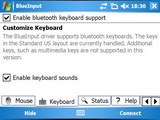
このページでは、キーボード機能の有効/無効とキーボード音の有効/無効という2つのオプションが利用できます。
ステータス
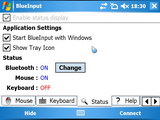
Bluetooth、マウス、キーボードの状況など、ドライバのステータス全般を見ることができます。Windowsの起動(オート起動)時にドライバも起動し、トレイ アイコンの有効/無効を設定できるようカスタマイズできます。トレイ アイコンにより、設定パネルでのアクセスが迅速になります。
バージョン情報
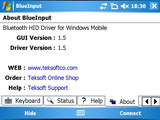
ソフトウェアのバージョン情報や他の便利な情報が表示されます。
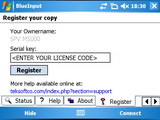
BlueInputをアクティベートできます。このページは、試用版のBlueInputにのみ表示されます。
メニューバー
[隠す]と[接続]の2つのボタンが表示されます。[隠す]を押すと、設定パネルを閉じます。 再度設定パネルを表示するには、システムトレイもしくは[スタート]メニューの[システム]から[Bluetooth入力ドライバ]を選択します。[接続]は、Pocket PCとBluetooth入力デバイス間のリンクをセットアップします。
BlueInputドライバには、以下のような特長があります。
Universal HIDをサポート: すべての標準的Bluetoothキーボード/マウスをサポートしています。
省電力: 非常に少ないバッテリパワーで動作します。
柔軟な設定: カーソルやマウスの動作をカスタマイズできます。マウスの動作に関しては、17以上のカスタム プリセットを提供しています。クリック1つで、プログラムやアプレットの起動、タスクの切り替え、作業中のタスクの終了、閲覧時にドキュメントの上下へスクロール等行えます。
小型ソフトウェア: 0.5MB以下の格納で、少量のメモリやCPUパワーしか使いません。
GAPIとの互換性: Pocket PC用ゲームを、ドライバとBluetoothマウスを使ってできます。
高速テキスト入力: 電子メール、メッセージ、メモなどにBluetoothキーボードを使ってみよう!高速な入力がBlueInputにより可能です。
使いやすさ: ソフトウェアそのものは高度な技術を組み込んだものですが、インターフェースは非常に使いやすいものになっています。
簡単な設定: BlueInputの動作には、数回のタップが必要なだけです。
高いユーザ経験: 普通のPocket PCが強力なモバイルオフィス ユニットに変身します。
無期限の試用: 試用版は、BlueInputの良さを知っていただくために、期限が設けられていません。
試用版では、すべての機能を利用できますが、50回クリックを行うとマウスが無効になり、キー入力を200回行うとキーボードも無効になります。再度有効にするには、マウス/キーボード設定ページから手動で有効にする必要があります。
プログラムをアクティベートすると、制限は解除されます。
BlueInputをアクティベートは、BlueInput設定パネルの[アクティベート]ページで行います。
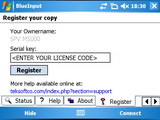
ソフトウェア購入後に受け取るメールに記載されているアクティベーション キー情報をアクティベーション画面のアクティベーション キー欄に正しく入力します。入力ミスによりアクティベーション キーがプログラムによって認識されないことがあるので、正しく入力してください。アクティベーション キーを入力後、[Register/アクティベート]をクリックします。アクティベート終了の確認画面が表示されます。
本ユーザガイドに記載されていない疑問や質問はサポート(http://www.shareEDGE.com/cs/)までお問合せください。
BlueInput1.5の新機能を以下に紹介します。
・ Microsoft Bluetoothマウス5000と8000などのマウスにも対応
・ マウスとの互換性を高めるため、Report Descriptorの改良
・ 新しいBluetoothキーボードReport Descriptorパーサ(構文解析ツール)の導入(Bluetoothキーボードのコードも完全に書換え)
・ 新しいバックライトとパワーマネジメントのメカニズムを採用
・ 整理整頓された使いやすいインタフェース
・ マウス/キーボードとの同時使用に伴う幾つかの変更
BlueInput 1.5 (C)2006-2008 Teksoft
http://www.teksoftco.com